配信上でキル数や視聴者さんにあいさつした数など、数を数えたいときに便利なツールを紹介します。
簡単に導入でき、操作もOBSだけで完結するのでおすすめです。
ぜひVTuber活動に役立ててください。
はいしんツールキットには可愛いカウンターがたくさんあります!
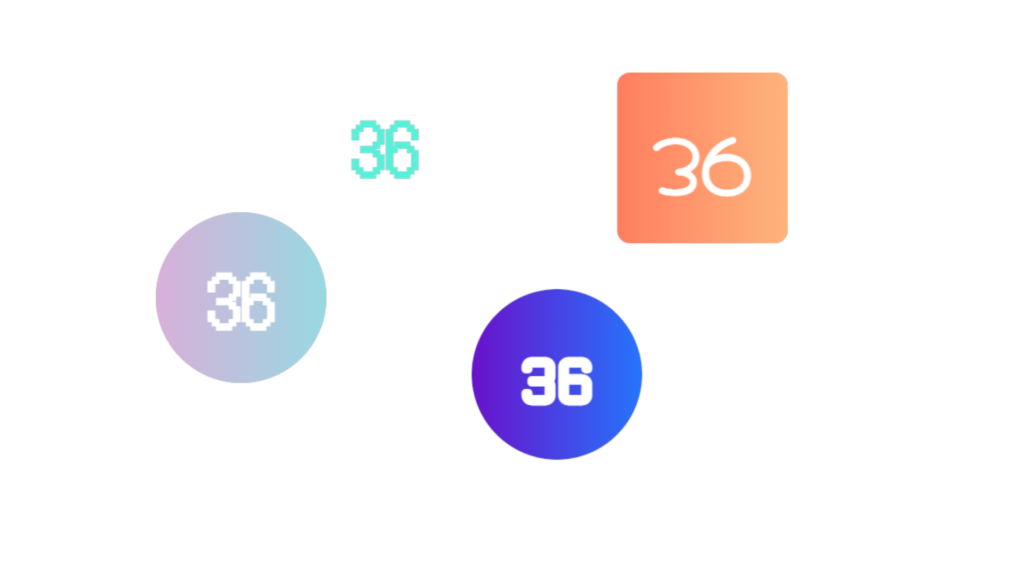
当サイトが運営する「はいしんツールキット」ではカウンターツールを提供しています。
デザインはカスタマイズが可能です。
- 背景の形:背景透過・丸・角丸・四角
- 文字色
- フォント
かわいいデザインをぜひ使ってみてください!
OBSだけで操作が完結します!
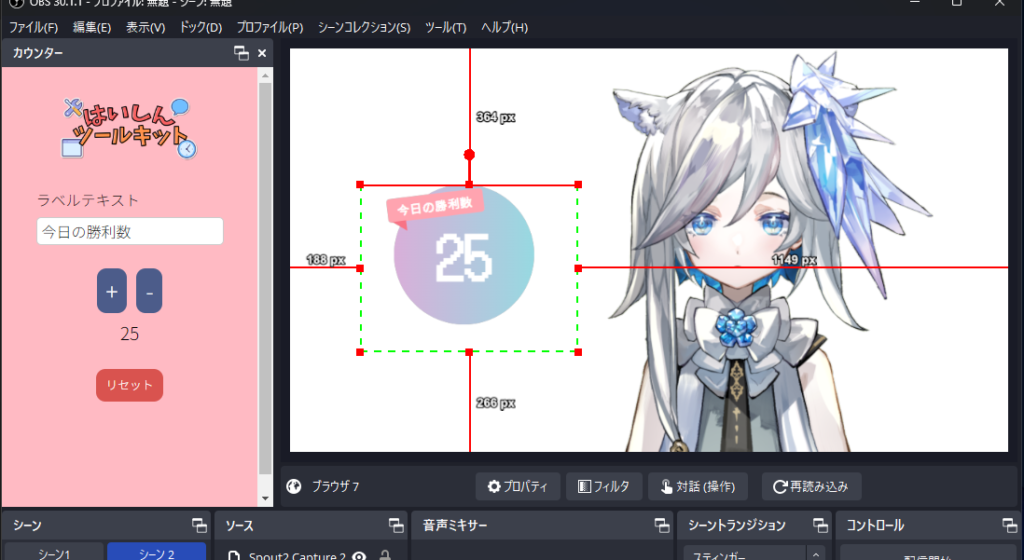
カウンターツールをOBSに導入すると上記のようになります。
OBS内に設置したコントローラを操作し、プラスボタン・マイナスボタンを押すと配信画面のカウンターにも反映されます。操作がOBS内だけで完結するので便利です。
OBSにカウンターを導入する
ではここからは導入方法の解説です。
①ドックの設定と②ブラウザソースの設定の順で見ていきましょう。
①ドックの設定をする
OBSのドック機能を使用しストップウォッチのコントローラを導入していきます。
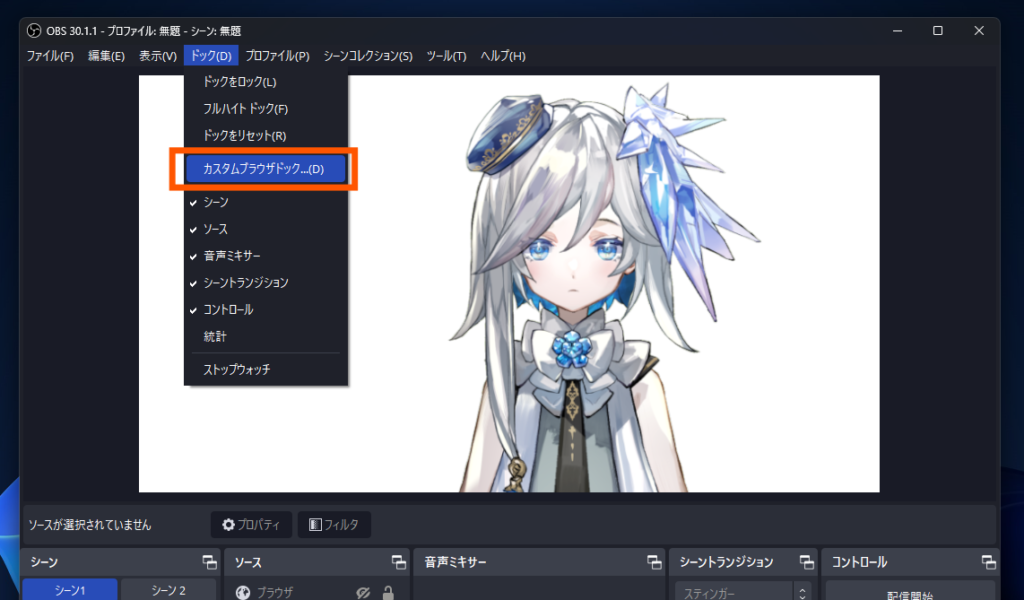
▲OBS上部にある「ドック」から「カスタムブラウザドック」を開きます。
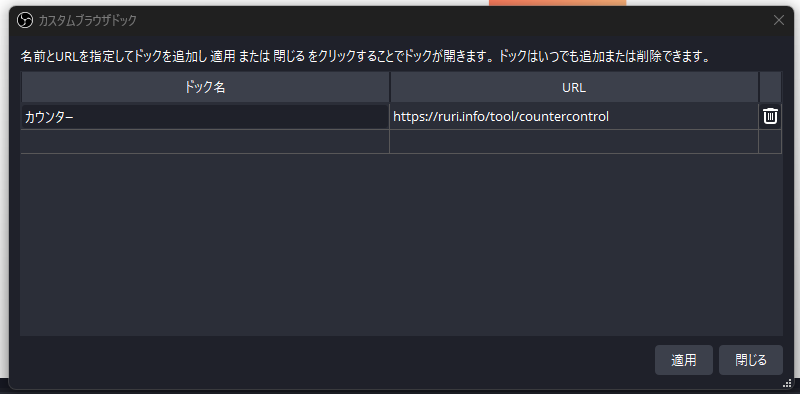
▲カスタムブラウザドックの設定を行います。
- ドック名:わかりやすい名前(ここでは「カウンター」としています)
- URL:「https://ruri.info/tool/countercontrol」
このドックは必要ないときは非表示にできるのですが、再表示するときにわかりやすい名前のほうが便利です。
入力が完了したら「適用」を押します。
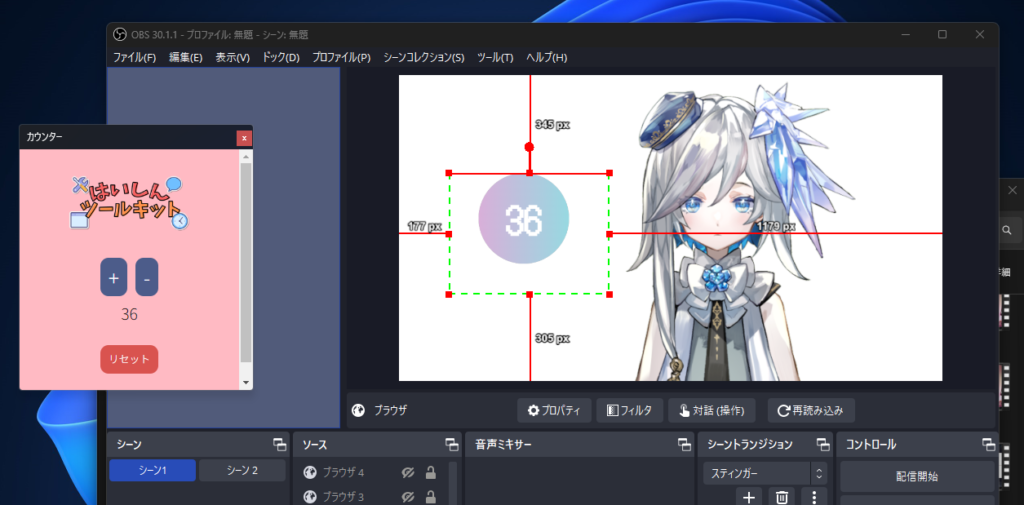
▲コントローラが表示されます。
使いやすいサイズにウィンドウを調整します。
初期では別ウィンドウとして表示されますが、OBS上にドックを動かすとOBS内部に配置することも可能です。
以上がコントローラの設定です。
②ブラウザソースを設定する
配信画面の設定をしていきます。
「はいしんツールキット」でデザインを決めていきます。
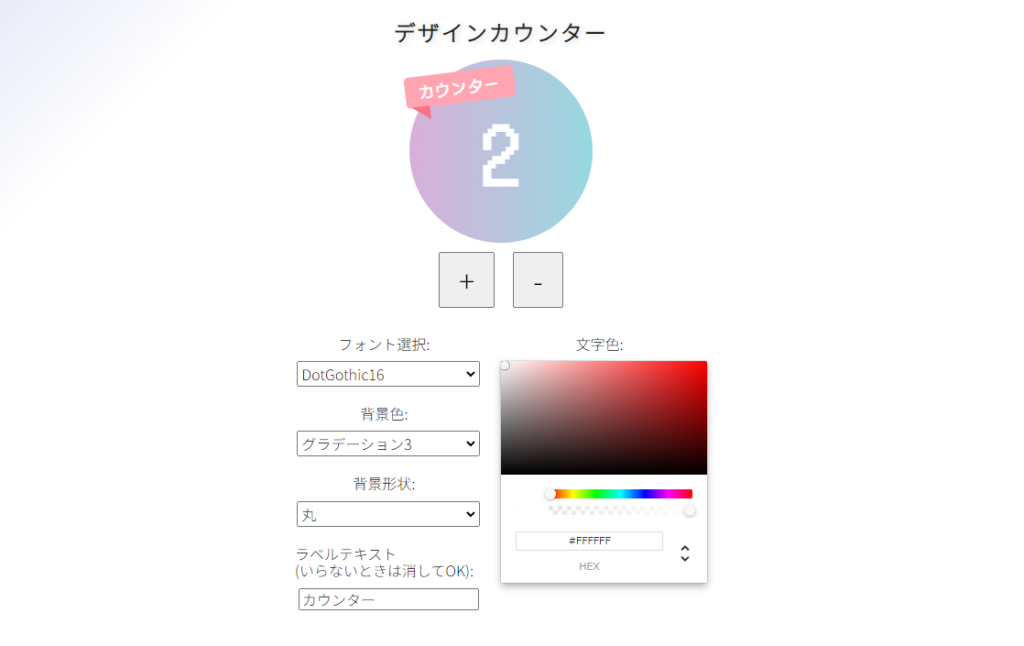
▲フォントや背景のデザインを選択し、下部にある「リンクをコピー」のボタンを押します。
プラスボタンとマイナスボタン、ラベルテキストに関してはOBS内で操作できます。はいしんツールキット内では活用イメージとして確認できます。
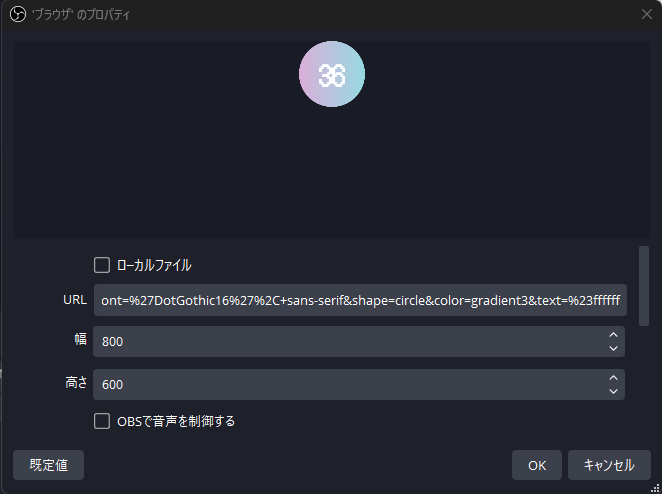
▲コピーしたリンクをOBSのブラウザソースの「URL」に貼り付けます。
ほかの設定は特に変える必要はありません。余白が多いので、ALTを押しながらサイズ調整をするとトリミングができるので適宜使ってください。
ラベルが必要ないときは…
もしラベルテキストが必要ないときは、OBS内に追加したドックでラベルテキストを未入力にします。
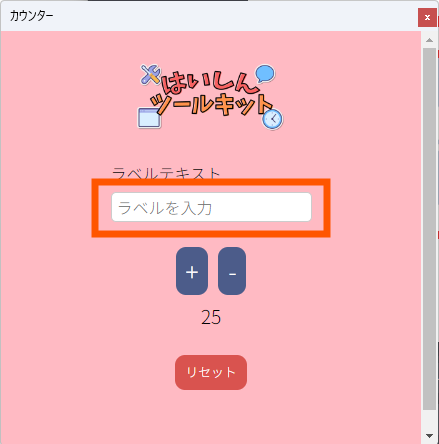
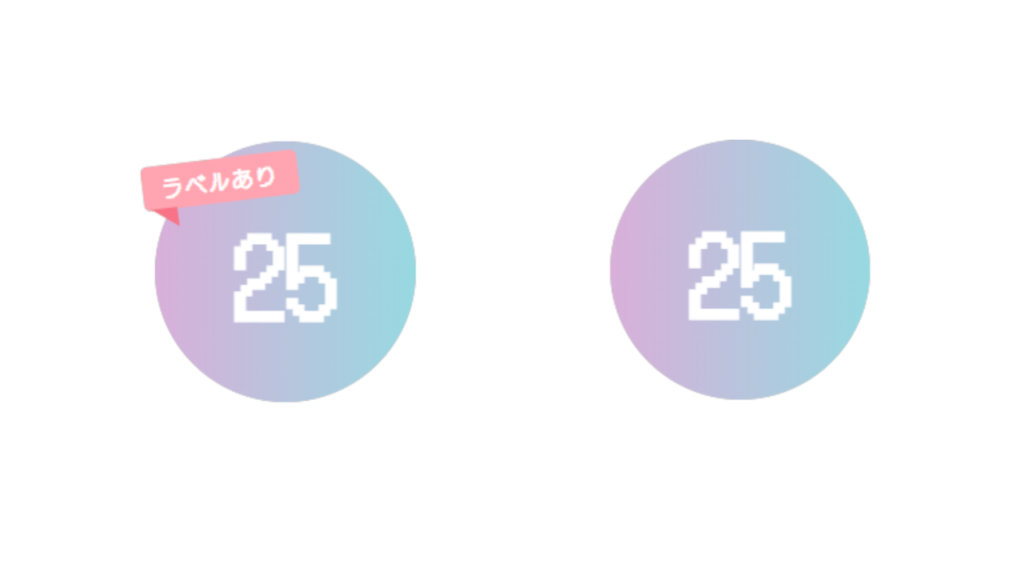
▲ こんな感じでラベルテキストの有無でデザインが勝手に変わるようにしています。
以上ですべての設定が完了です。
コントローラを操作することで配信画面に表示したカウンターにも値が反映されます。
一時的にコントローラを消したいときは?
ストップウォッチを使わないときは一時的に非表示にすることができます。
削除してもいいですが、再設定が面倒な方は下記の方法を試してみてください。
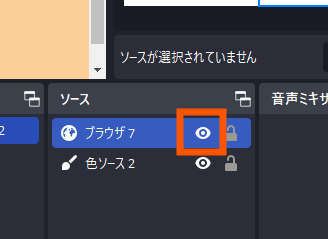
▲ブラウザソースは目のマークを押すことで表示・非表示を切り替えます。
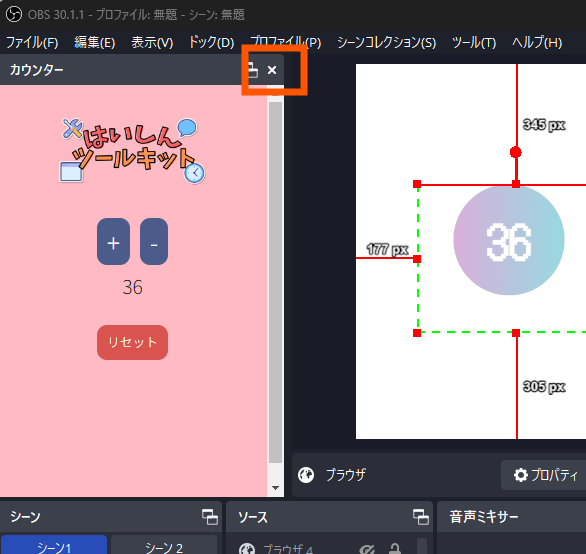
▲コントローラ(ドック機能)はバツボタンで消してしまってOKです。
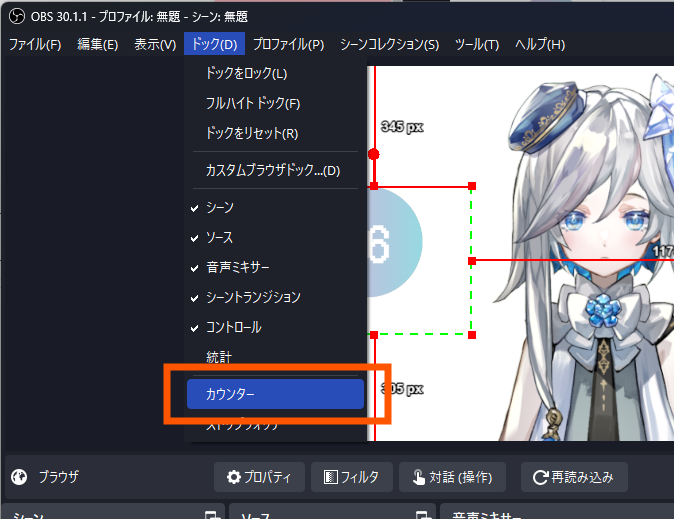
▲再表示をするにはOBS上部の「ドック」から「カウンター(導入時に設定した名前)」を選択します。
これで再表示が完了です。
この方法を覚えておくと、一から再設定をする必要がないので便利です。
当サイトには配信活動に使えるツールがたくさん!
今回はストップウォッチツールを紹介しましたが、当サイトでは、コメント欄やDiscordオーバーレイをカスタマイズするCSSや、デジタル時計を表示できるツールなどを提供しています。
どれも無料で使えるので、ぜひ使ってください。


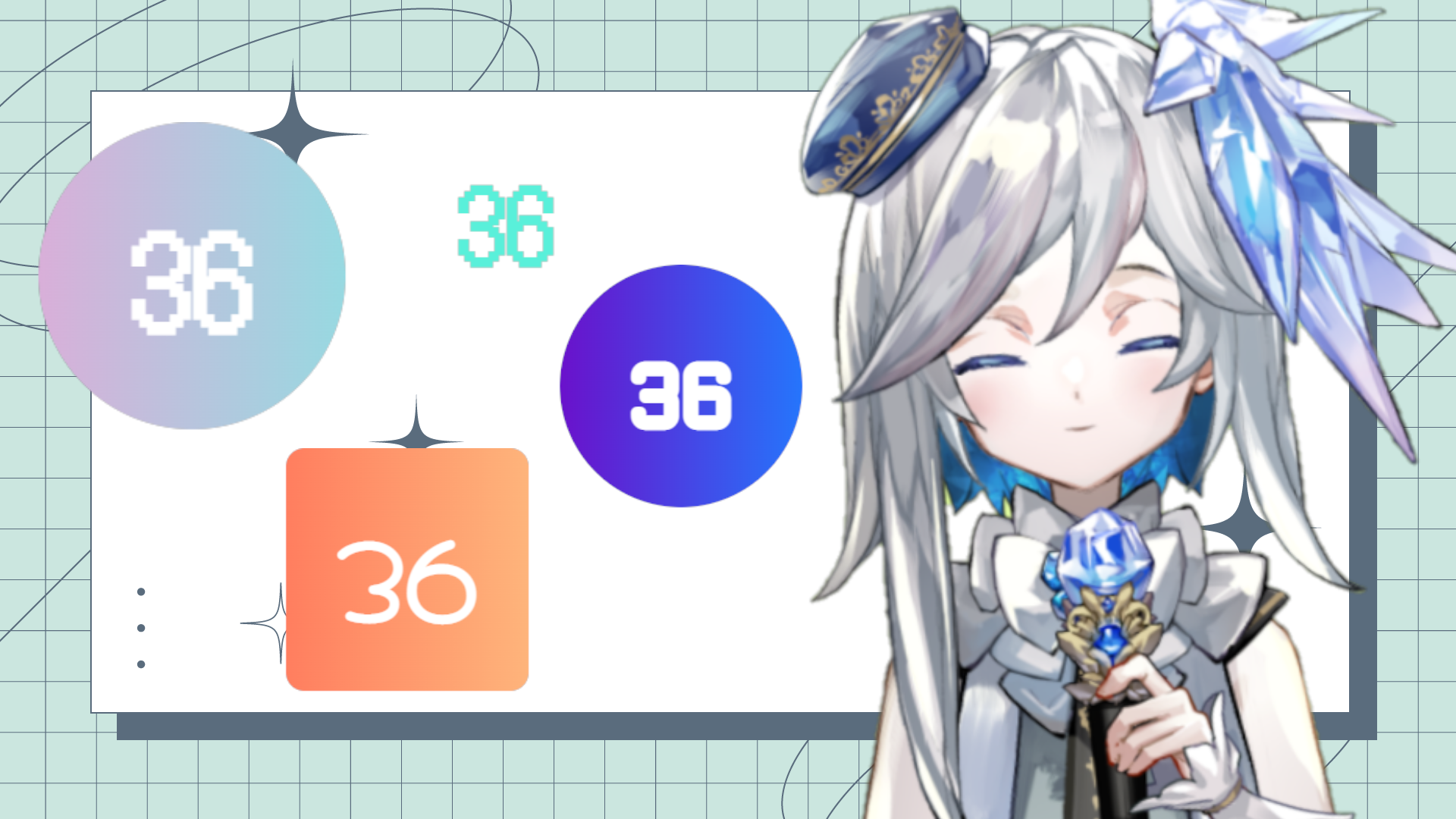



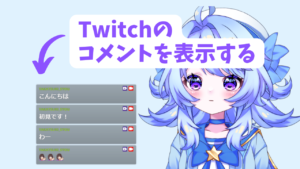


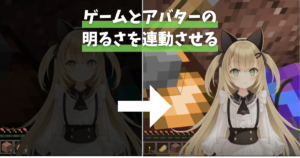
コメント